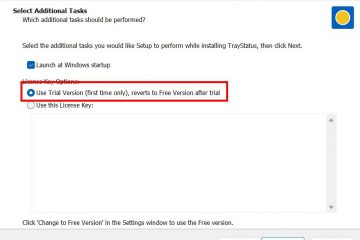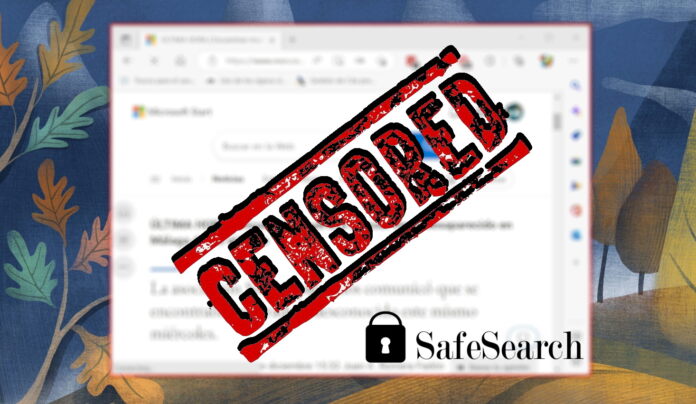
SafeSearch è una funzione di Google, Bing e Yahoo! che ti aiuta a escludere contenuti espliciti dai risultati di ricerca. I contenuti espliciti includono immagini o video che mostrano nudità, attività sessuale, violenza, condizioni mediche esplicite o altro materiale potenzialmente offensivo. Puoi attivare o disattivare SafeSearch in base alle tue preferenze.
Motivi per utilizzare SafeSearch
SafeSearch può aiutarti a evitare l’esposizione indesiderata a contenuti inappropriati che potrebbero essere dannoso, inquietante o fuorviante per se stessi o per gli altri. In questo modo può aiutarti a proteggere i bambini dall’accesso a siti web o immagini per adulti che potrebbero non essere adatti alla loro età o al loro sviluppo.
Google SafeSearch può anche aiutarti a ridurre spam, malware, phishing o altre minacce siti che potrebbero tentare di indurti a fare clic su di essi utilizzando miniature o titoli ingannevoli.
Poiché Google SafeSearch filtra alcuni contenuti irrilevanti o fonte di distrazione che potrebbero indurti a perdere tempo o perdere di vista il tuo obiettivo, può aiutarti a migliorare la produttività e la concentrazione.
Perché tu potrebbe voler disattivare SafeSearch
Google SafeSearch potrebbe non essere preciso o affidabile al 100% nel rilevare e bloccare contenuti espliciti. Alcuni siti potrebbero ancora passare attraverso le fessure, mentre alcuni siti legittimi potrebbero essere erroneamente filtrati. Potrebbe anche limitare il tuo accesso a informazioni utili che possono essere rilevanti per le tue esigenze ma che contengono alcuni termini o immagini espliciti. Ad esempio, se stai cercando argomenti relativi alla salute, risorse educative, espressioni artistiche o fatti storici che coinvolgono nudità, sessualità, violenza e così via.
Google SafeSearch potrebbe interferire con la tua privacy e autonomia consentendo Google per monitorare e controllare ciò che vedi online. Alcuni utenti potrebbero sentirsi a disagio nel dare a Google un tale potere sulla loro esperienza di navigazione. Un altro motivo per disattivare Google Safe Search potrebbe essere che potrebbe influenzare il tuo pensiero critico e la tua consapevolezza creando un falso senso di sicurezza e filtrando diverse prospettive che potrebbero mettere in discussione le tue opinioni o convinzioni.
Come per disattivare Google SafeSearch
Per disattivare Google SafeSearch, devi disattivare la funzione in “Impostazioni di ricerca” come mostrato di seguito.
Vai su google.com/preferences e deseleziona l’opzione”Attiva Safe Search”
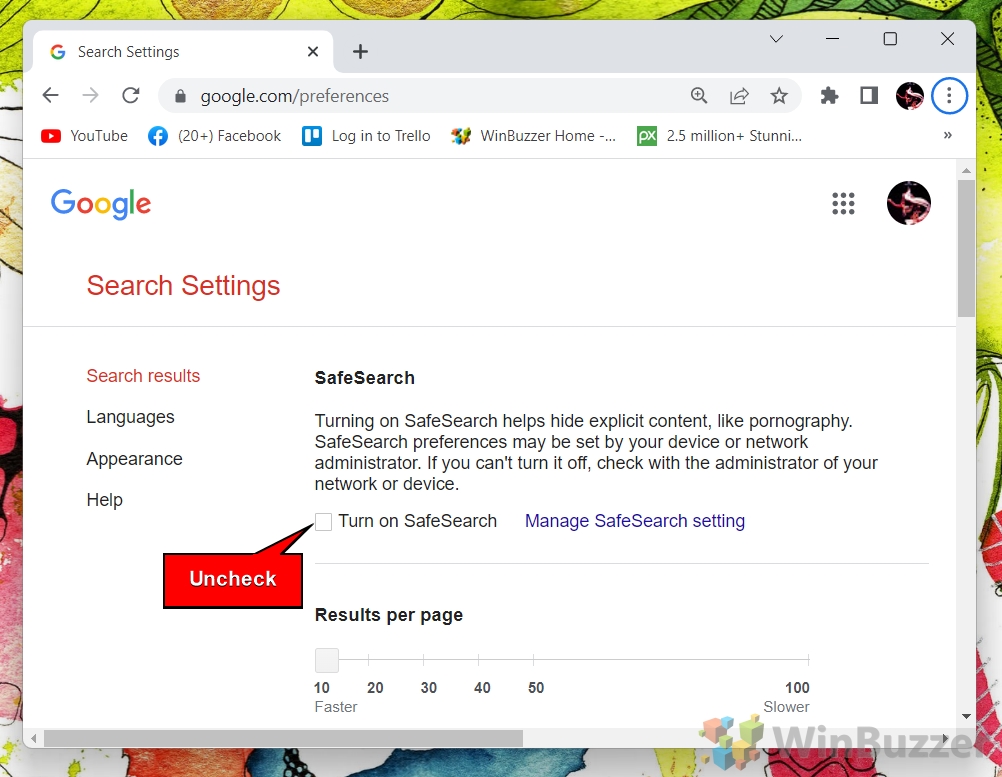
Facoltativo: controlla le impostazioni della regione Se Google ti mostra prevalentemente risultati di ricerca relativi a un’altra regione, potresti voler controllare se è selezionata la regione corretta. Quando hai finito, fai clic su”Salva”e sei pronto per partire.
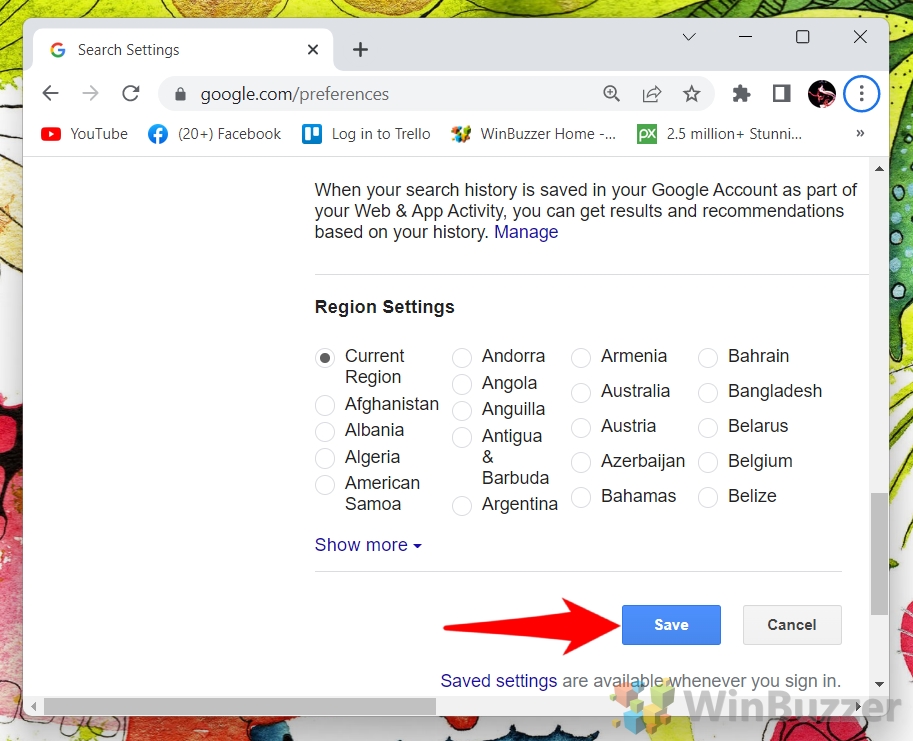 Se
Se
Come disattivare Bing SafeSearch
Per disattivare Bing SafeSearch, devi disattivare la funzione in “Impostazioni di ricerca” come mostrato di seguito.
Fai clic sul menu dell’hamburger in alto e poi su”SafeSearch”Questo aprirà direttamente le impostazioni di Bing SafeSearch.
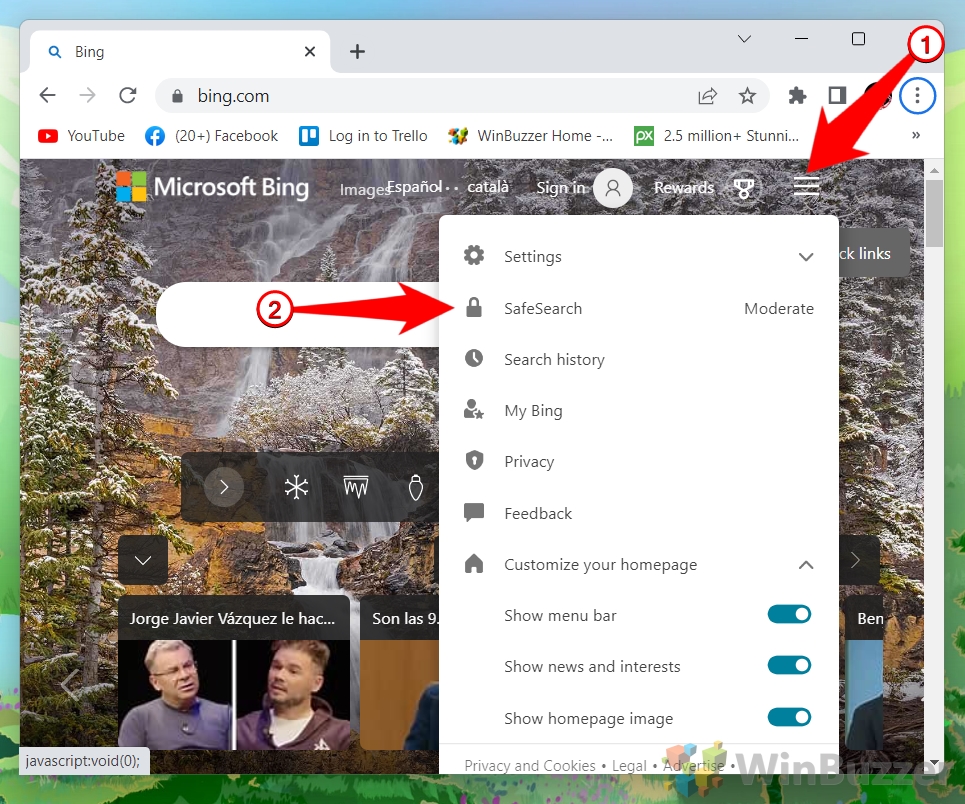
Seleziona”Off”e fai clic su”Salva”Bing SafeSearch offre l’o pzione “Moderato” in alternativa. La differenza tra “Strict” e “Moderate” in Bing SafeSearch è che “Strict” filtra sia il testo che le immagini per adulti dai risultati di ricerca , mentre Moderato filtra solo le immagini per adulti. Se scegli “Off”, vedrai tutti i tipi di contenuti web senza alcun filtro.

Come trasformare Yahoo! SafeSearch disattivato
Per disattivare Yahoo! SafeSearch disattivato, sono necessari alcuni passaggi in più rispetto a Google o Bing, come puoi vedere di seguito.
Esegui una ricerca su Yahoo! per mostrare il pulsante del menu delle opzioni
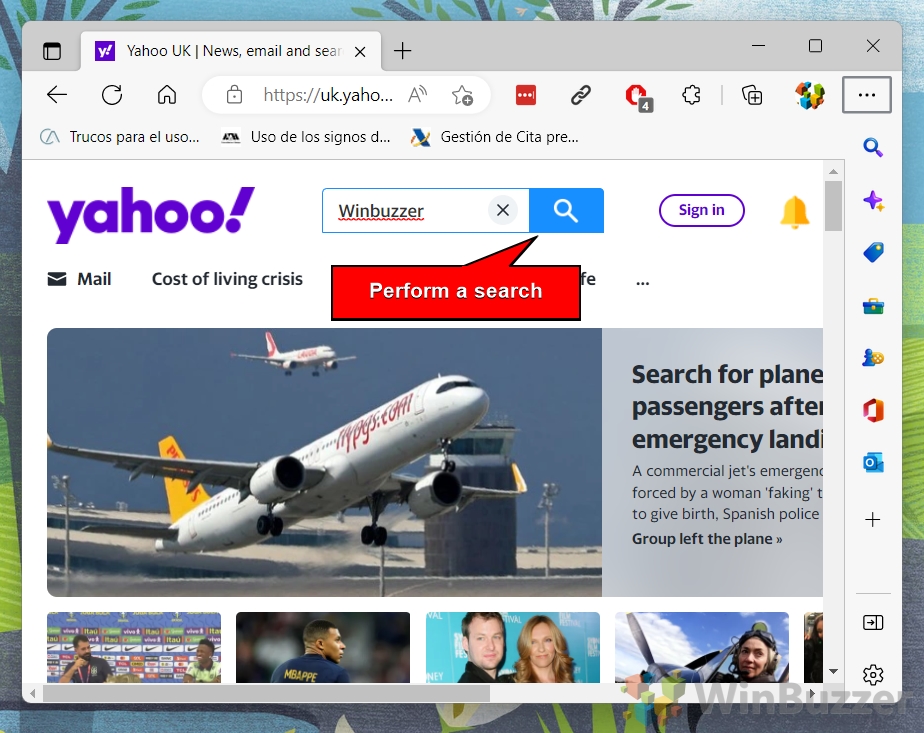
Fai clic sull’icona Yahoo! pulsante del menu delle opzioni in alto a destra e scegli”Impostazioni”
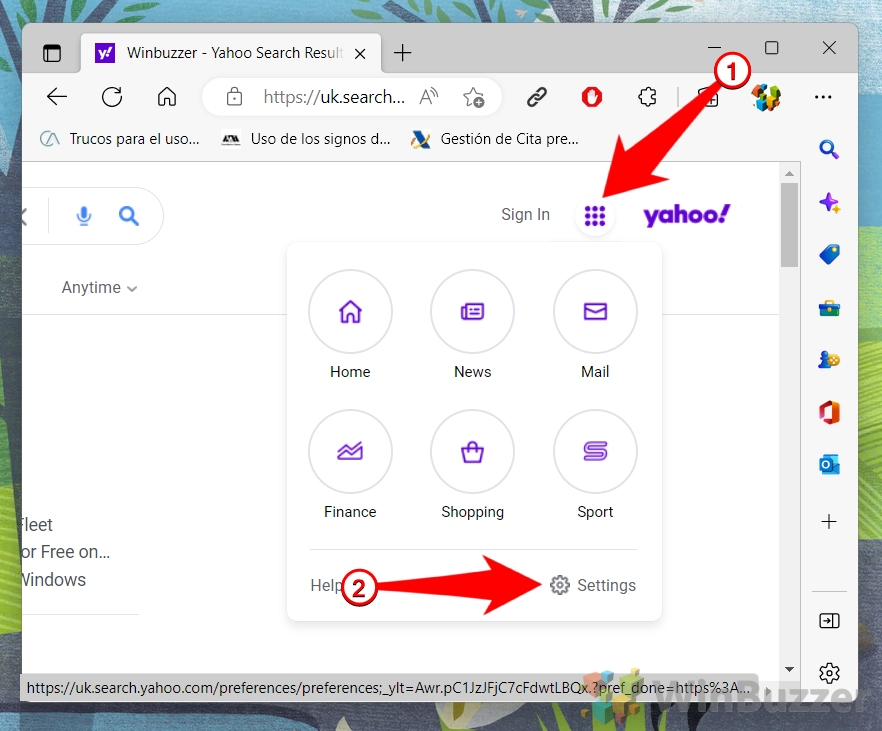
Disattiva Yahoo! SafeSearch in”Preferenze di ricerca”e fai clic su”Salva”Yahoo! SafeSearch offre l’opzione “Modera” come alternativa alla semplice disattivazione completamente. La differenza tra “Rigoroso” e “Moderato” in Yahoo! SafeSearch è che “Strict” filtra sia il testo che le immagini per adulti dai risultati della ricerca, mentre Moderato filtra solo le immagini per adulti. Se scegli “Off”, vedrai tutti i tipi di contenuti Web senza alcun filtro.
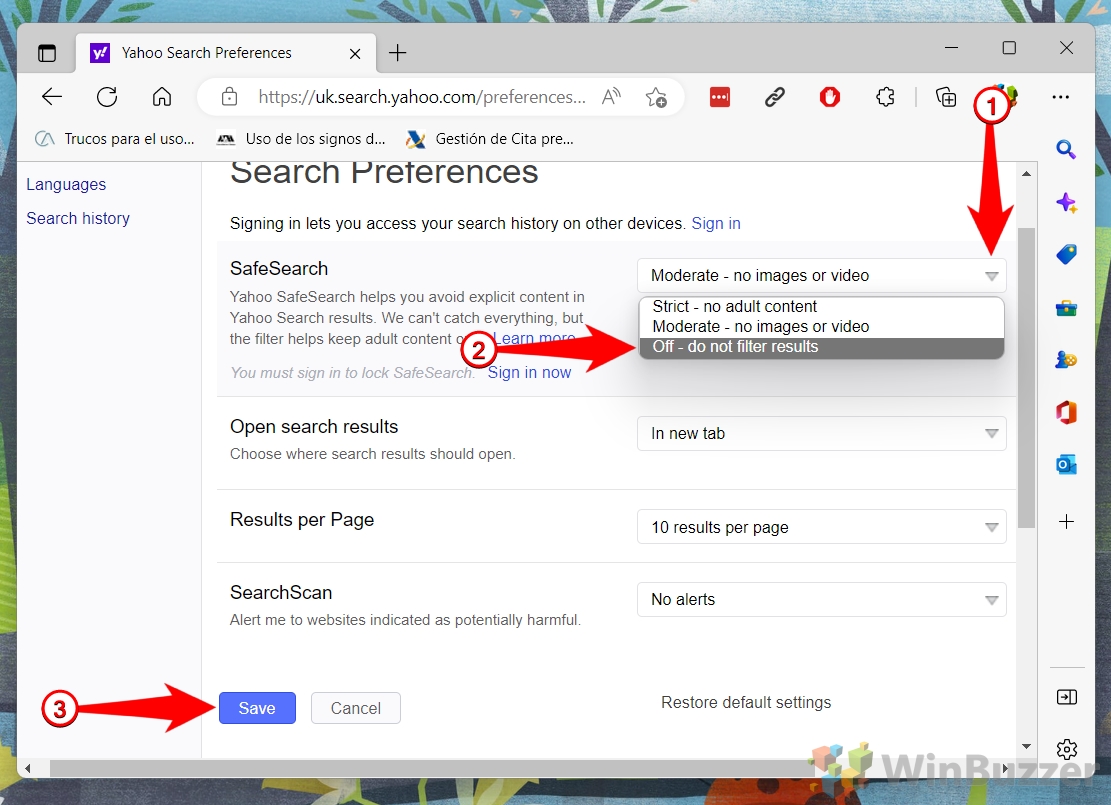
Come disattivare Google SafeSearch sui dispositivi mobili
Per disattivare Google SafeSearch sul tuo telefono, devi disattivare la funzione in “Impostazioni di ricerca” utilizzando l’app Google.
Apri l’app Google
Tocca l’immagine del tuo profilo/il logo dell’account in alto a destra
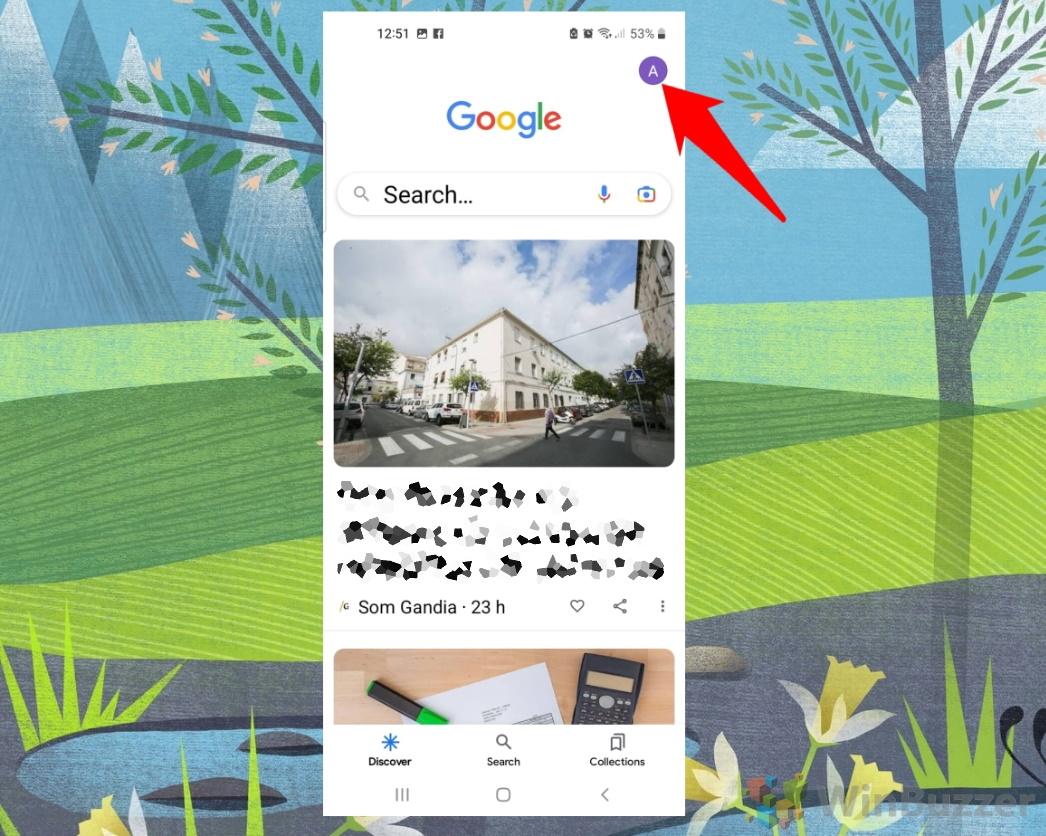
Seleziona”Impostazioni”
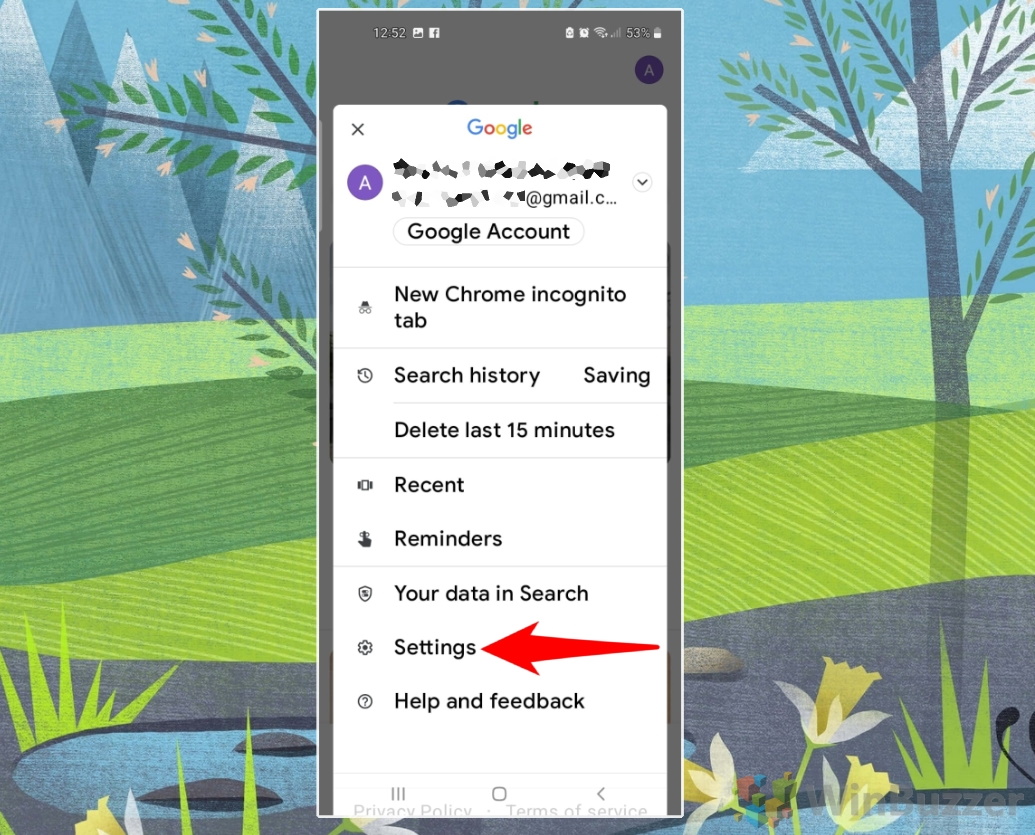
Scegli”Generale”
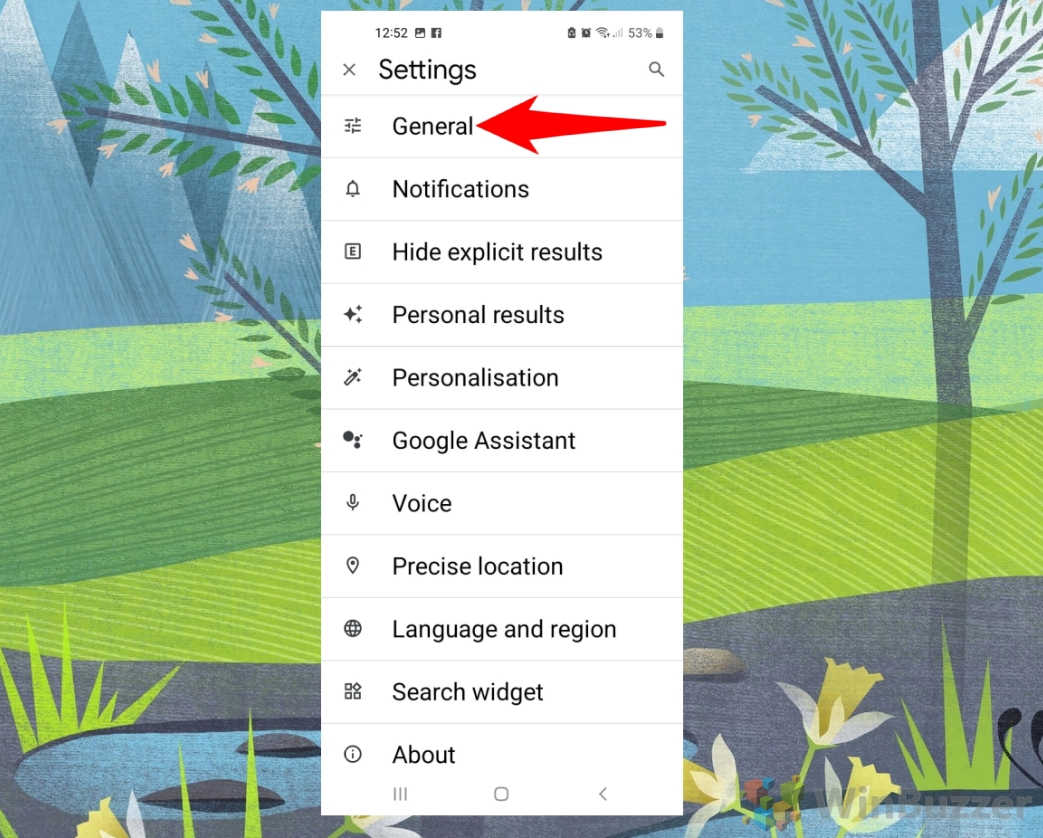
Di sabilita l’opzione”SafeSearch”per disattivare Google SafeSearch
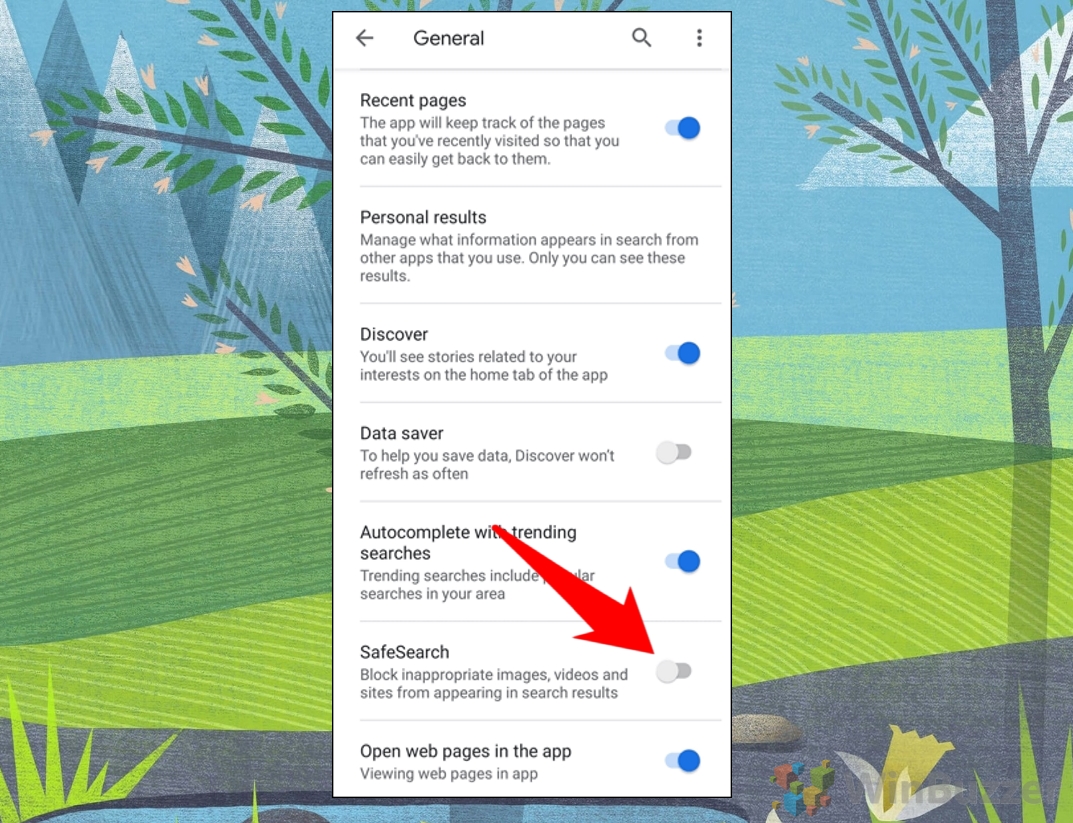
Come disattivare Bing SafeSearch sui dispositivi mobili
Per disattivare Bing SafeSearch sul tuo dispositivo mobile, devi utilizzare il browser web, proprio come sul tuo PC.
Vai su Bing.com e tocca il pulsante del menu dell’hamburger

Seleziona”SafeSearch”
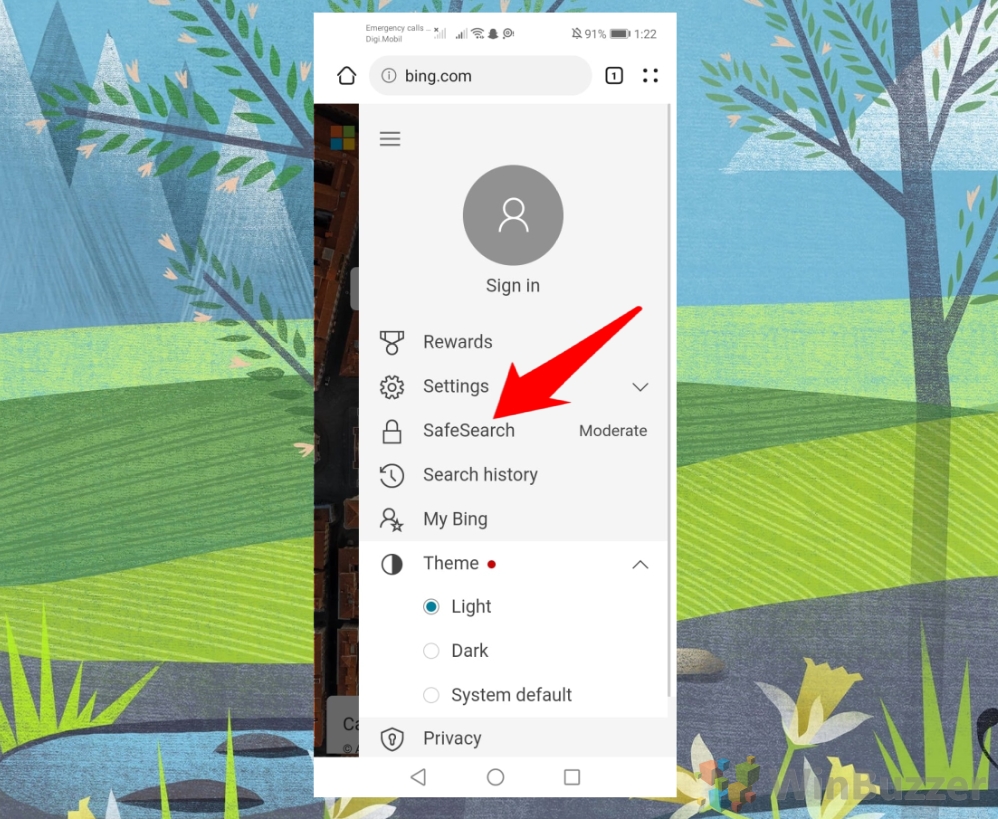
Seleziona”Off”per disabilitare completamente Bing SafeSearch Bing SafeSearch offre l’opzione “Moderato” come alternativa. La differenza tra “Strict” e “Moderate” in Bing SafeSearch è che “Strict” filtra sia il testo che le immagini per adulti dai risultati di ricerca , mentre Moderato filtra solo le immagini per adulti. Se scegli “Off”, vedrai tutti i tipi di contenuti web senza alcun filtro.
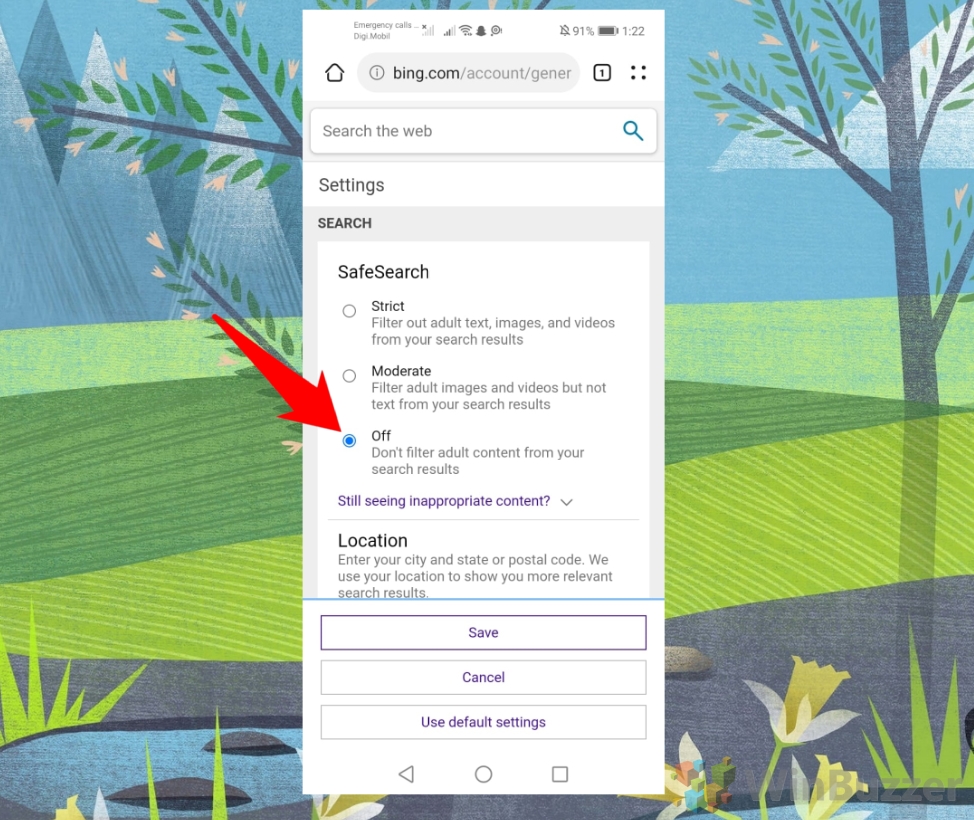
Come trasformare Yahoo! SafeSearch disattivato sui dispositivi mobili
Per disattivare Yahoo! SafeSearch disattivato sul tuo dispositivo mobile, devi utilizzare il browser web, proprio come sul tuo PC.
Vai su search.yahoo.com e tocca”Impostazioni”in basso
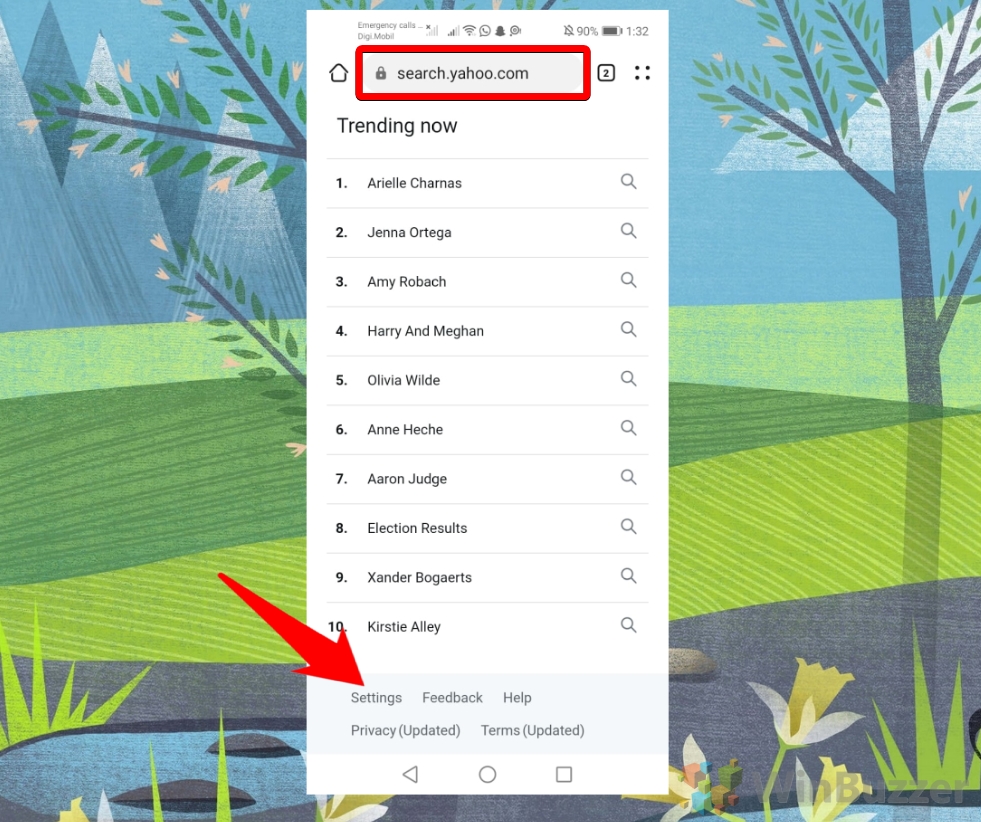
Apri il menu delle opzioni di SafeSearch
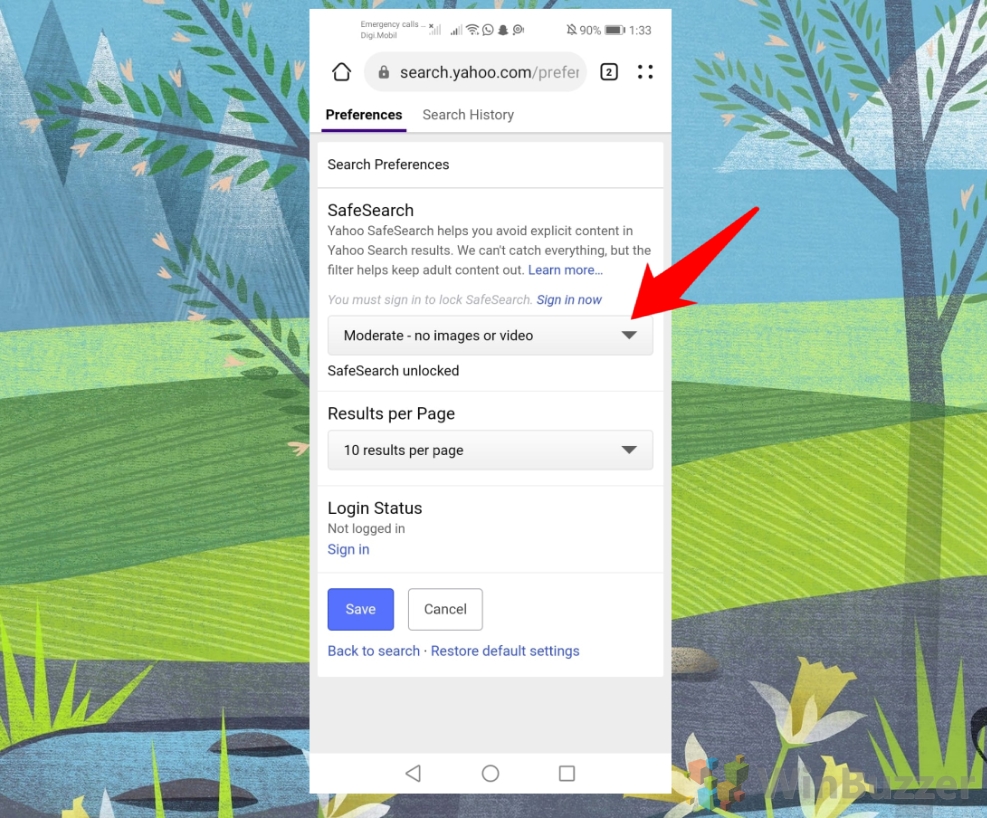
Disattiva Yahoo! SafeSearch Yahoo! SafeSearch offre l’opzione “Moderate” in alternativa al semplice spegnimento completo. La differenza tra “Rigoroso”e “Moderato” in Yahoo! SafeSearch è che “Strict” filtra sia il testo che le immagini per adulti dai risultati della ricerca, mentre Moderato filtra solo le immagini per adulti. Se scegli “Off”, vedrai tutti i tipi di contenuti Web senza alcun filtro.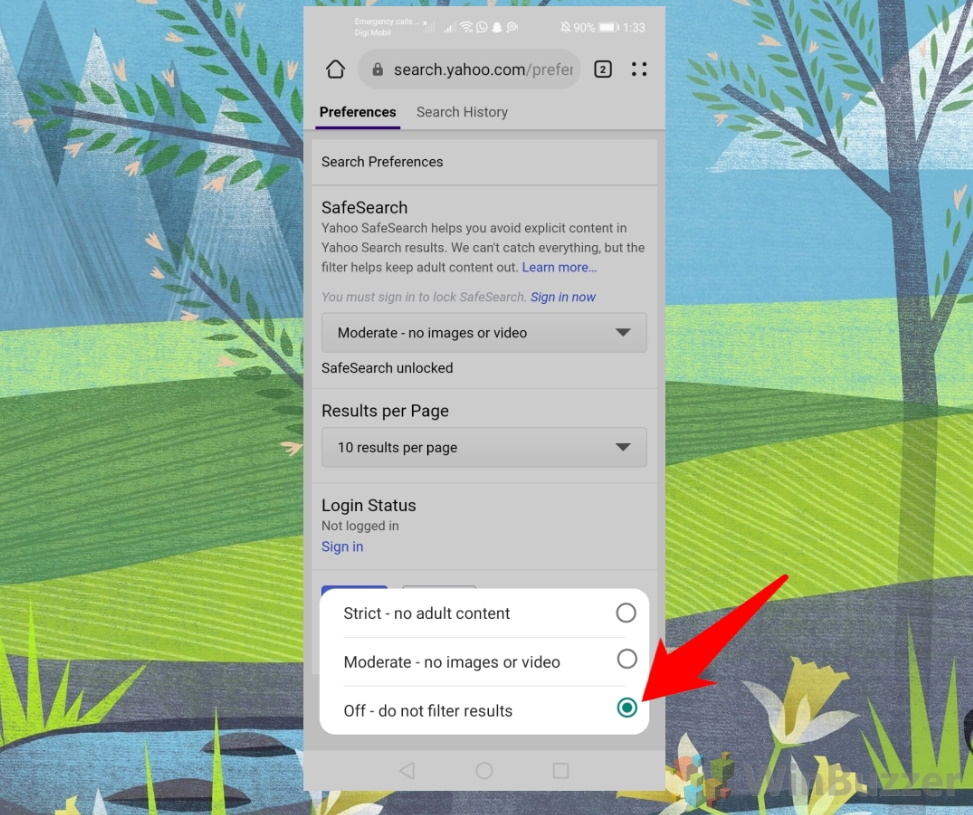
Extra: come cancellare la cronologia del browser su Chrome, Edge, Firefox e Opera
Se condividi un computer, ci sono casi in cui potresti non volere che un’altra persona veda i siti web che hai visitato visitare. Nella nostra altra guida, ti mostriamo come eliminare la cronologia di navigazione in Chrome, Edge, Firefox e Opera in modo da poter nascondere la tua attività precedente.